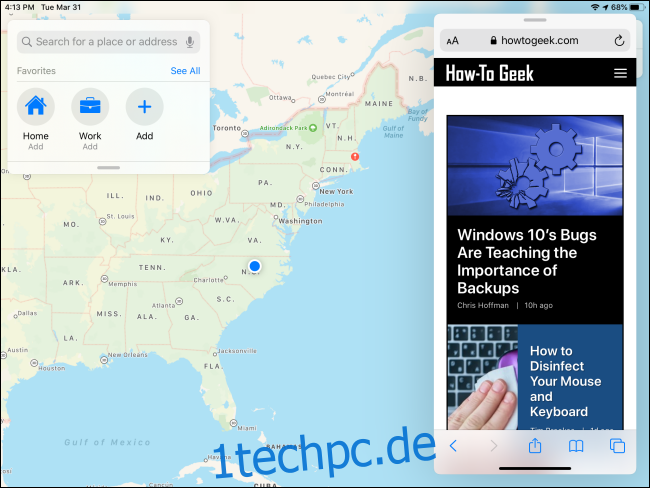Während Sie Ihr iPad verwenden, können aufgrund von Multitasking-Funktionen namens Slide Over und Split View versehentlich zwei App-Fenster auf dem Bildschirm angezeigt werden. Das Entfernen des zusätzlichen App-Fensters kann frustrierend sein, wenn Sie die richtigen Gesten nicht kennen. So geht’s.
Inhaltsverzeichnis
So entfernen Sie ein kleines schwebendes Fenster auf dem iPad (Slide Over)
Während Sie Ihr iPad verwenden, wird möglicherweise ein kleineres Fenster seitlich über einer Vollbild-App angezeigt. Dies wird Slide Over genannt und sieht so aus.
Um das kleine Slide Over-Fenster zu schließen, legen Sie Ihren Finger auf die Steuerleiste oben im Slide Over-Fenster und streichen Sie schnell zum rechten Bildschirmrand, wenn sich das Fenster auf der rechten Seite befindet, oder streichen Sie zum linken Rand des Bildschirms, wenn sich das Fenster auf der linken Seite befindet.
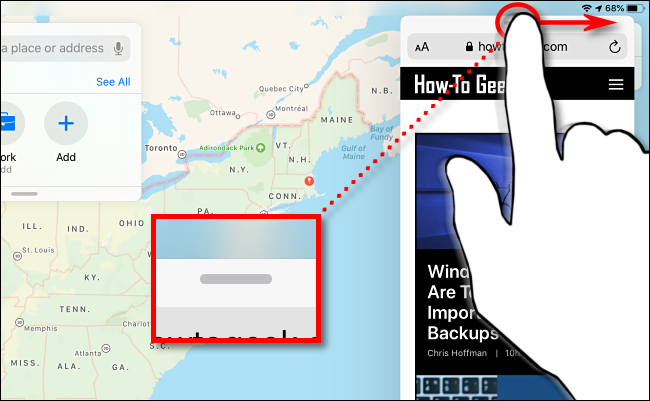
Für die meisten Leute ist dies der Trick, aber Sie verstecken das Slide Over-Fenster technisch nur, nicht schließen es. Es kann immer noch abgerufen werden, indem Sie es vom Rand des Bildschirms nach hinten wischen, der der Seite entspricht, auf der Sie es versteckt haben.
Um ein Slide Over-Fenster vollständig zu schließen, halten Sie Ihren Finger oben auf der Steuerleiste und schieben Sie es langsam zum Rand des Bildschirms, bis es Teil einer geteilten Bildschirmansicht (genannt Split View) wird. Dann können Sie das unerwünschte Fenster schließen, indem Sie die schwarze Partition zwischen den beiden Fenstern bis zum Rand des Bildschirms schieben, bis ein Fenster verschwindet (siehe „So entfernen Sie den geteilten Bildschirm auf dem iPad“ weiter unten).
Wenn Sie Slide Over in den Einstellungen deaktivieren möchten, damit es nie wieder angezeigt wird, können Sie Multitasking auf Ihrem iPad deaktivieren.
So entfernen Sie den geteilten Bildschirm auf dem iPad (geteilte Ansicht)
Manchmal werden auf dem Bildschirm Ihres iPads möglicherweise zwei App-Fenster nebeneinander angezeigt. Dies wird Split View genannt und sieht so aus.
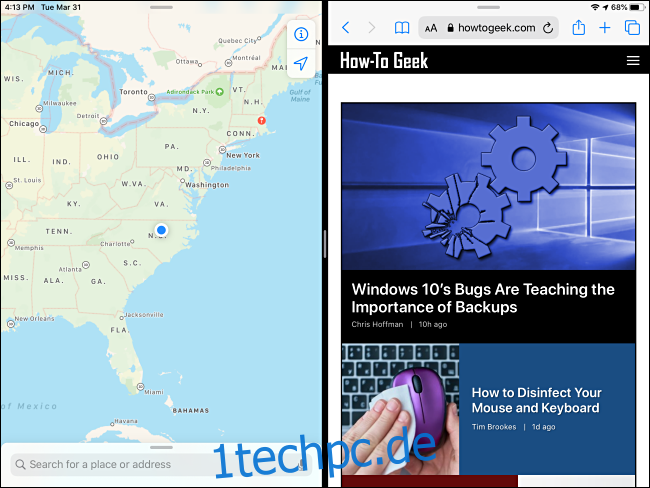
Wenn Sie die geteilte Bildschirmansicht schließen möchten (indem Sie eines der Fenster entfernen), legen Sie Ihren Finger auf die Mitte der schwarzen Trennlinie und ziehen Sie ihn mit konstanter mittlerer Geschwindigkeit zum rechten Bildschirmrand. .
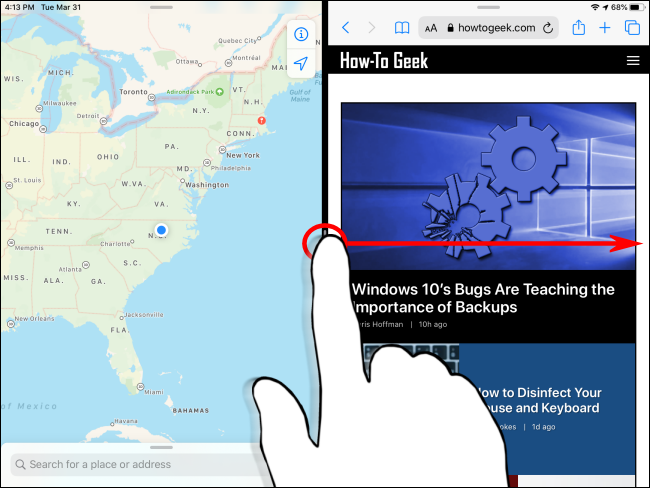
Wenn Sie näher an den Bildschirmrand gleiten, werden die Apps verwischt und Sie sehen stattdessen zwei Fenster mit den Symbolen der Apps. Schieben Sie Ihren Finger weiter nach rechts.
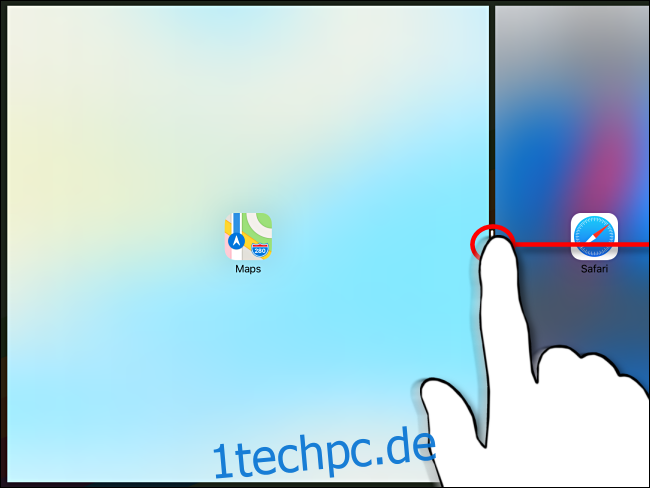
Zum äußersten Rand des Bildschirms hin beginnt die schwarze Trennwand zwischen den beiden Fenstern breiter zu werden (dies bedeutet visuell, dass Sie dabei sind, Split View „aufzulösen“). Schieben Sie Ihren Finger weiter, bis Sie den Rand des Bildschirms erreichen.

Am Rand des Bildschirms angekommen, lassen Sie Ihren Finger los und die geteilte Ansicht sollte verschwunden sein.
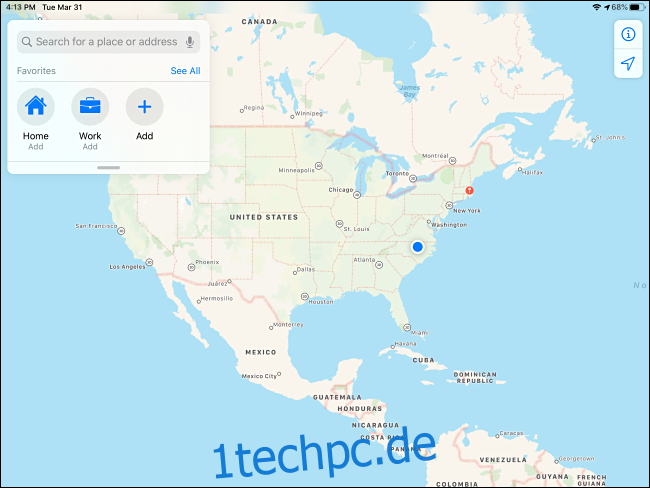
Wenn Sie den geteilten Bildschirm in den Einstellungen deaktivieren möchten, damit er nie wieder angezeigt wird, können Sie Multitasking auf Ihrem iPad deaktivieren.
Erfahren Sie mehr über Split Screen/Multitasking – oder deaktivieren Sie es vollständig
Multitasking-Funktionen auf dem iPad können sehr praktisch und leistungsstark sein, wenn Sie den Dreh raus haben. Aufgrund der Nuancen der beteiligten Gesten braucht es Geduld und Übung, um genau das Richtige zu tun.
Wenn Sie das iPad hingegen lieber als Single-Task-Gerät verwenden oder versehentlich zusätzliche App-Fenster aufrufen, können Sie Split View und Slide Over in den Einstellungen ganz einfach deaktivieren.